uPlay 50.0.5582.0
Великі розробники ігор, як це не дивно, хочуть самі поширювати свою продукцію. Посудіть самі, по-перше, це дозволяє заощадити на комісії, адже при поширенні через сторонні сервіси та магазини потрібно відраховувати власнику кругленьку суму. По-друге, деякі компанії настільки великі, що кількість ігор в їх арсеналі якраз тягне нехай на невеликий, але все ж власний магазин.
Ubisoft - якраз з таких. Far Cry, Assassin's Creed, The Crew, Watch_Dogs - всі ці та багато інших, без перебільшення знамениті серії ігор випущені саме цією компанією. Що ж, давайте поглянемо, що вдає із себе дітище Ubisoft під назвою uPlay.
Радимо подивитися: інші програми для скачування ігор на комп'ютер
зміст
бібліотека ігор
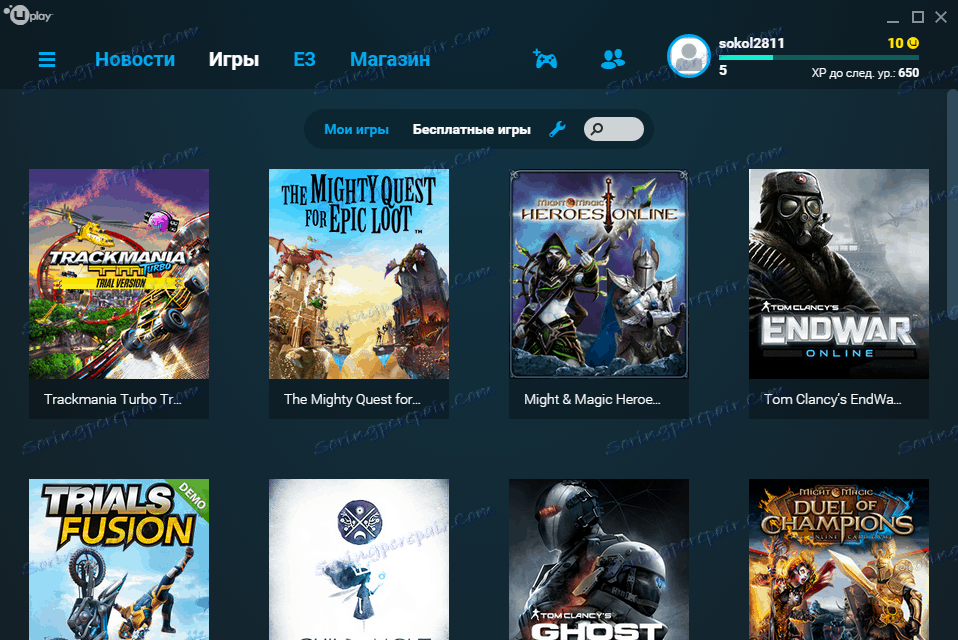
Треба сказати, що перше, куди ви потрапляєте після запуску програми - це новини, але ж нас цікавлять ігри, правда? Тому, перейдемо відразу до бібліотеки. Тут є кілька розділів. У першому відображаються всі ваші ігри. У другому - тільки встановлені. Третій, мабуть, досить цікавий - тут оселилися 13 безкоштовних продуктів. Мені здається таке рішення цілком розумним, адже безкоштовні гри все одно можна додати в список власних, так чому б це не зробити за нас самим розробникам. Для сортування немає ніяких інструментів, проте можна поміняти стиль відображення обкладинок (список або ескізи), а також їх розмір. Також є вбудований пошук.
магазин ігор
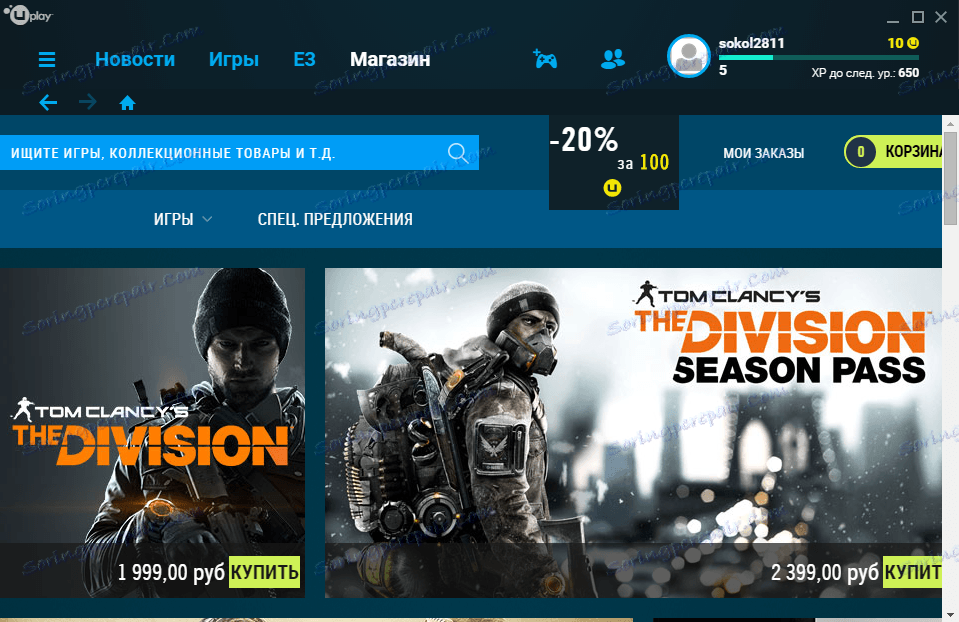
Каталог не перевантажувати вас відразу безліччю параметрів відбору. Ви просто відразу бачите логотипи найпопулярніших ігор компанії. Звичайно, можна перейти до загального списку, де вже доступні панелі для уточнення запиту - ціна і жанр. Не густо, але з огляду на невелику кількість одиниць, це не страшно. Після вибору потрібної гри ви перейдете на її сторіночку, де будуть надані скріншоти, відео, опис, доступні DLC і ціни.
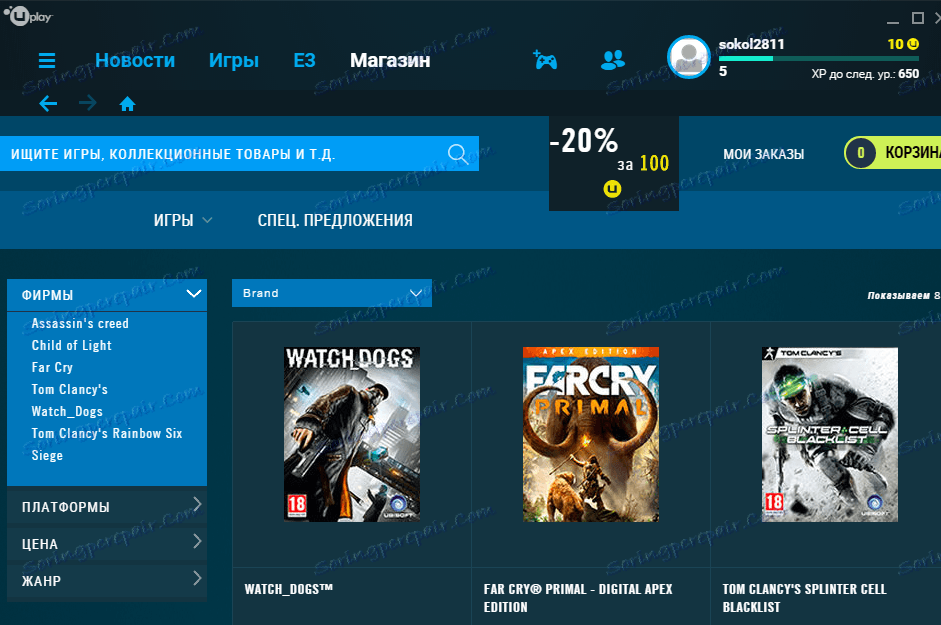
Завантаження ігор
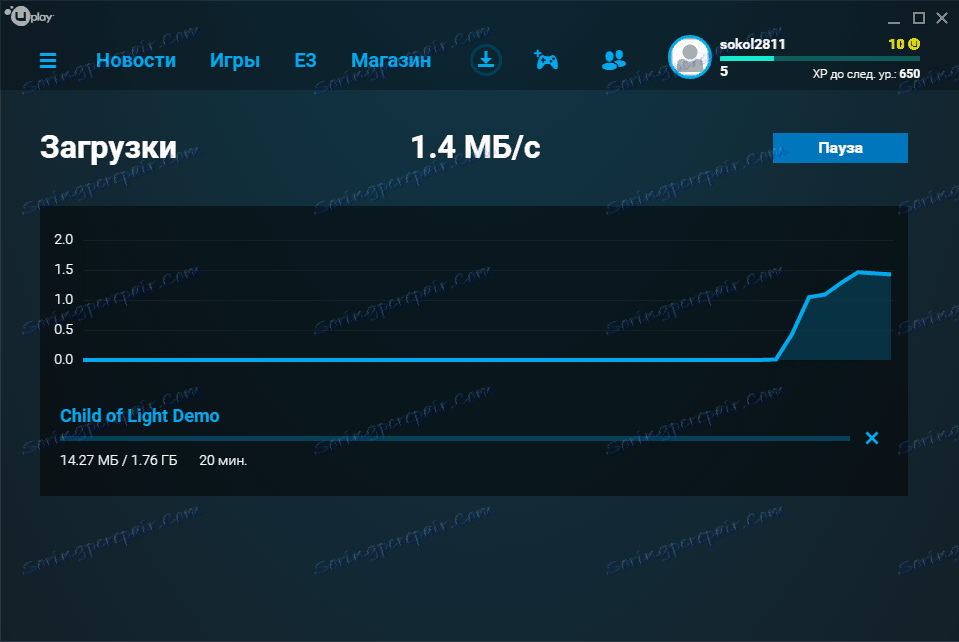
Завантаження і установка проводиться трохи складніше, ніж у конкурентів, але зате в процесі ви можете вказати розташування гри і налаштувати деякі додаткові параметри. Зрозуміло, програма вміє автоматично оновлювати встановлені на вашому комп'ютері гри.
внутрішньо-чат
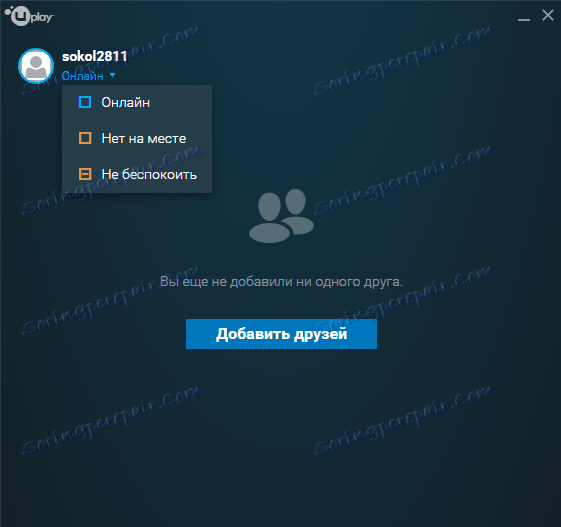
І знову рідний чатик, куди ж без нього. Знову друзі, повідомлення, голосове спілкування. А все для чого? Вірно, для зручності і додаткового розваги під час гри.
Автоматичне створення скріншотів
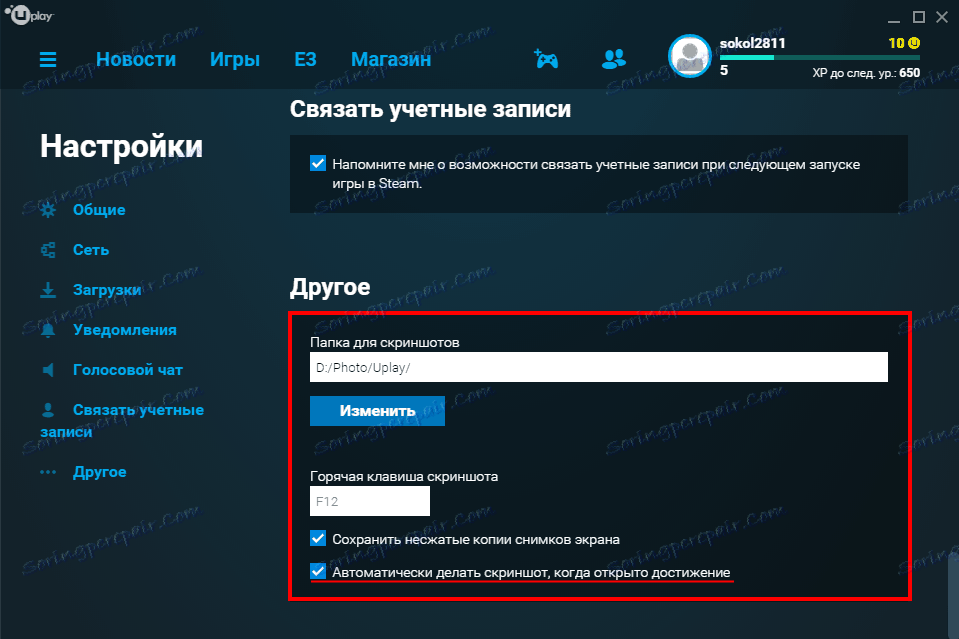
А ось і та функція, яка дійсно приємно здивувала. Ви ж в курсі, що зараз практично у всіх іграх є досягнення - ачівкі. Наприклад, зробили 100 стрибків - отримаєте. Очевидно, що деякі рідкісні ачівкі хочеться закарбувати на знімку. Зробити це можна вручну, а можна і довірити цю роботу програмі, що дуже зручно. Знімки будуть зберігатися в заздалегідь встановлену папку на вашому комп'ютері
переваги
• Швидка навігація по магазину
• Безкоштовні гри відразу в бібліотеці
• Відмінний дизайн
• Простота використання
недоліки
• Марність фільтрів при пошуку
висновок
Отже, uPlay - необхідна і гарна програма для пошуку, покупки, скачування і насолоди іграми від Ubisoft. Так, програма не володіє багатим функціоналом, але він тут, по суті, не особливо потрібен.
